Observação: Desejamos fornecer o conteúdo da Ajuda mais recente no seu idioma da forma mais rápida possível. Esta página foi traduzida de forma automatizada e pode conter imprecisões ou erros gramaticais. Nosso objetivo é que este conteúdo seja útil para você. As informações foram úteis? Dê sua opinião no final desta página. Aqui está o artigo em inglês para facilitar a referência.
Com o Microsoft Visio Premium 2010, você pode criar um fluxo de trabalho no Visio e, em seguida, exportá-lo para Microsoft SharePoint Designer 2010. Analistas de negócios e analistas de processo que já estão familiarizados com flowcharting no Visio podem usar o Visio para criar um fluxo de trabalho que representa sua lógica de negócios, exportar o fluxo de trabalho e habilitar o proprietário de site ou de um profissional de TI usando o SharePoint Designer para implementá-lo em um formulário que pode ser automatizado no SharePoint 2010.


O que você deseja fazer?
Criar um fluxo de trabalho
Visio Premium 2010 inclui um novo modelo chamado Microsoft SharePoint Workflow. Você pode usar este modelo para criar um fluxo de trabalho do SharePoint no Visio, você pode exportar para SharePoint Designer 2010 e depois publicá-lo para um site do SharePoint.
Observação: Outros modelos do Visio não são reconhecidos pelo SharePoint como um fluxo de trabalho do SharePoint válido.
No modelo do Fluxo de Trabalho do Microsoft SharePoint, há vários estênceis novos que apresentam novas formas mestras específicas dos fluxos de trabalho do SharePoint:
-
Ações de fluxo de trabalho do SharePoint – representa uma tarefa de"" ou "etapa" no fluxo de trabalho. Por exemplo, "Enviar um E-mail" é uma ação de fluxo de trabalho do SharePoint.
-
Condições de fluxo de trabalho do SharePoint – semelhante a uma forma de decisão em um fluxograma, onde um caminho de fluxograma depende em alguns parâmetro ou lógica. Um exemplo de uma condição de fluxo de trabalho é "Criado por," onde dependem as próximas atividades de fluxo de trabalho que criou o item no fluxo de trabalho.
-
Terminadores de fluxo de trabalho do SharePoint – usada para indicar o início ou o final de um fluxo de trabalho
Todas as formas mestras nos estênceis de fluxo de trabalho do SharePoint correspondem diretamente às atividades de fluxo de trabalho no SharePoint. Formas encontradas em outros estênceis não são reconhecidas como atividades de fluxo de trabalho pelo SharePoint. Para obter mais informações sobre formas de fluxo de trabalho do SharePoint no Visio e como eles são exibidos em SharePoint Designer 2010, consulte o guia de atividades de fluxo de trabalho do SharePoint.
Para iniciar a criação de um fluxo de trabalho do SharePoint, você pode arrastar formas para a tela de desenho, como a criação de qualquer fluxograma do Visio. Para passar na validação com êxito, todos os fluxos de trabalho devem começar com a forma Iniciar e termine com a forma de fim .
Para criar um Fluxo de Trabalho do SharePoint no Visio Premium 2010, faça o seguinte:
-
No Visio Premium 2010, na guia Arquivo, clique em Novo.
-
Em Escolher um modelo, em Categorias de modelo, clique em Fluxograma. Clique em Fluxo de trabalho do Microsoft SharePoint e, em seguida, clique em criar.
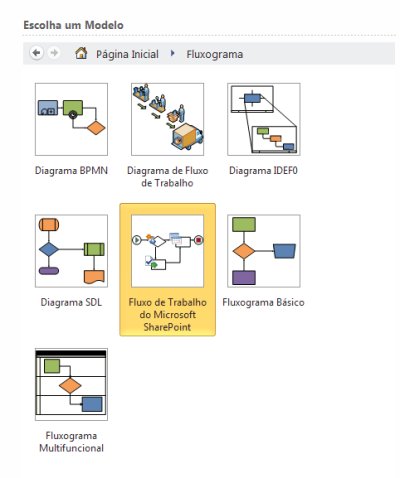
-
Na janela formas, arraste uma forma Iniciar para a página de desenho. Para passar validação, todos os fluxos de trabalho do SharePoint devem começar com uma forma Iniciar.
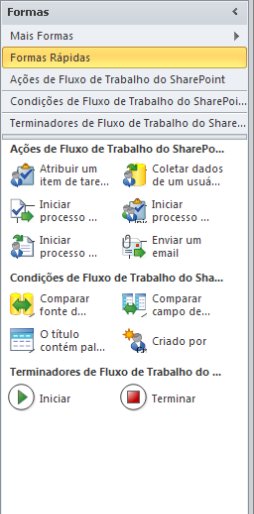
-
Na janela Formas, arraste as formas condicional e de ação para o fluxo de trabalho.
Observação: Você pode substituir o texto da forma padrão com uma descrição mais específica e precisa da atividade de fluxo de trabalho. Isso ajuda a pessoa implementar seu fluxo de trabalho em SharePoint Designer 2010 entender a intenção de negócios do fluxo de trabalho.
-
Vincule cada atividade para o anterior usando conectores. Para conectores seguindo uma forma de condição, o conector de atalho e, em seguida, clique em Sim, não ou (em branco) para adicionar um rótulo ao conector.
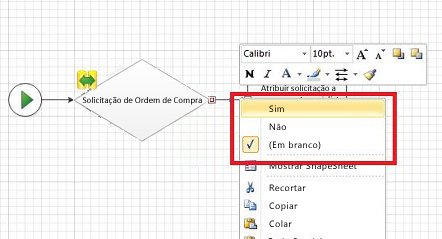
-
Para finalizar o fluxo de trabalho, na janela formas, arraste uma ação Parar a página de desenho. Uma forma de parar no final do fluxo de trabalho é necessária para o fluxo de trabalho transmitir a validação.
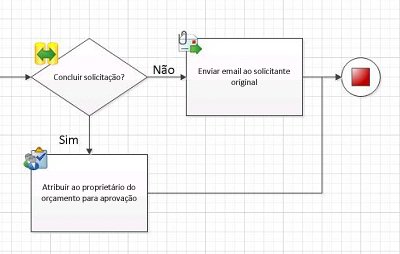
Validar um fluxo de trabalho
Ao exportar um fluxo de trabalho do SharePoint do Visio Premium 2010 para SharePoint Designer 2010, o diagrama deve ser validado primeiro. Se o diagrama de fluxo de trabalho não for válido, será exibida uma janela de questões que inclui uma lista de problemas que devem ser corrigidos antes que o fluxo de trabalho pode ser exportado. Para obter mais informações sobre os problemas de validação e como corrigi-los, consulte problemas de validação do fluxo de trabalho do SharePoint no Visio.
Para validar o fluxo de trabalho, faça o seguinte:
-
Na guia processo, no grupo Validação de diagrama, clique em Verificar diagrama.

-
Verifique os problemas da janela Questões e corrija-os.
Observação: Para ver onde se encontra o problema, clique no problema no painel de problemas. O conector ou forma afetada está realçada em vermelho na página de desenho. Para obter mais informações sobre os problemas de validação e como corrigi-los, consulte problemas de validação do fluxo de trabalho do SharePoint no Visio.
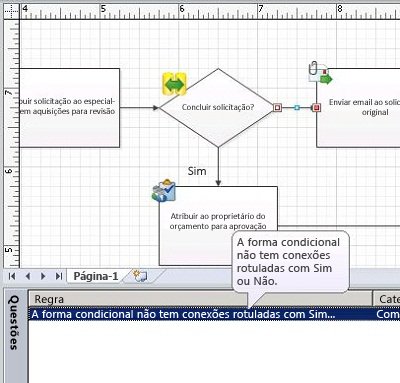
Exportar um fluxo de trabalho para o SharePoint
Quando você terminar seu fluxo de trabalho no Visio Premium 2010 de criação, você pode exportar o fluxo de trabalho para um arquivo do Visio Workflow Interchange (. vwi) que pode ser importado diretamente em SharePoint Designer 2010. O arquivo. vwi contém um conjunto de arquivos XML e de suporte que foram agrupados e compactados em um único arquivo. Dependendo da complexidade do fluxo de trabalho, o arquivo. vwi normalmente está entre 100 quilobytes (KB) e 1 megabyte (MB) em tamanho e pode ser movido, copiado, arquivado e enviado via email como qualquer outro arquivo compactado.
Para salvar o Fluxo de Trabalho do SharePoint como um arquivo .vwi, faça o seguinte:
-
Na guia processo , no grupo Fluxo de trabalho do SharePoint , clique em Exportar.
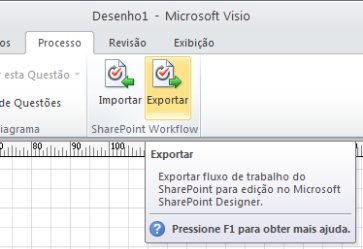
Observação: Visio automaticamente serão valida o fluxo de trabalho primeiro certificar-se de que o fluxo de trabalho não contém qualquer problema. Se houver problemas relacionados à validação, você deve corrigi-los antes com êxito, você pode exportar o arquivo. Para obter mais informações sobre problemas de fluxo de trabalho do SharePoint e como repará-los, consulte problemas de validação do fluxo de trabalho do SharePoint no Visio.
-
Na caixa de diálogo Exportar Fluxo de Trabalho, navegue até o local onde quer salvar o arquivo .vwi e clique em Salvar.
Importar um fluxo de trabalho do SharePoint
A capacidade de importar um fluxo de trabalho de volta para o Visio depois de editado no SharePoint Designer, também conhecida como “viagem de ida e volta”, permite uma colaboração maior entre usuários empresariais e designers de fluxo de trabalho. Ao fazer iterações do design do fluxo de trabalho dessa maneira, use primeiro o Visio para definir os requisitos comerciais e, depois, use a viagem de ida e volta como modo de coordenar e aprovar alterações.
Todas as formas mestras nos estênceis de fluxo de trabalho do SharePoint correspondem diretamente às atividades de fluxo de trabalho no SharePoint. Para obter mais informações sobre formas de fluxo de trabalho do SharePoint no Visio e como eles são exibidos em SharePoint Designer 2010, consulte o guia de atividades de fluxo de trabalho do SharePoint.
Observação: Visio Premium 2010 não suporta etapas. Informações de etapa que foi adicionadas no SharePoint Designer podem ser perdidas quando o fluxo de trabalho é exibido no Visio e importadas novamente no SharePoint Designer.
Para importar um fluxo de trabalho do SharePoint Designer, faça o seguinte:
-
No Visio Premium 2010, na guia Arquivo, clique em Novo.
-
No painel Escolher um Modelo, em Categorias de Modelo, clique em Fluxograma.
-
Clique em Fluxo de trabalho do Microsoft SharePoint e, em seguida, clique em criar.
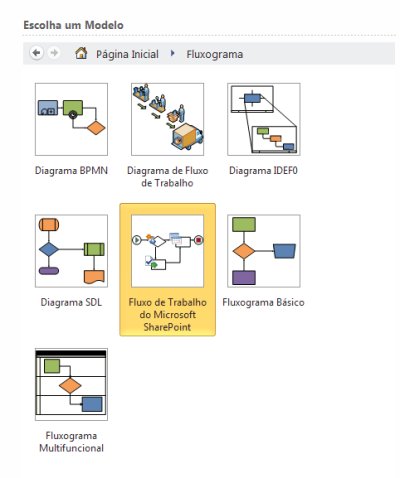
-
Na guia processo, no grupo Fluxo de trabalho do SharePoint, clique em Importar.
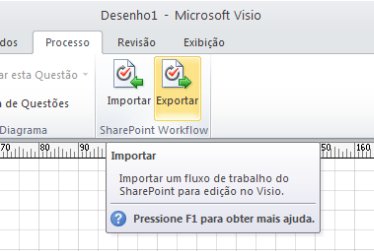
-
Na caixa de diálogo Importar fluxo de trabalho, clique no arquivo. vwi que você deseja importar e clique em Abrir.
Para ver como as formas de fluxo de trabalho no Visio Premium 2010 se compara às atividades de fluxo de trabalho em SharePoint Designer 2010, consulte o guia de atividades de fluxo de trabalho do SharePoint.










